
" Hvis du ikke betaler for produktet, er du produktet ."
Dette citat er helt sikkert rigtigt, når det kommer til Android apps. Disse apps samler data - som Google tjener penge på.
Nogle af Googles apps kommer forudinstalleret. Andre du skal installere. På nogen måde dræner disse tjenester dit batteri, mens du siphon dine data på Googles servere. Heldigvis kan brugerne begrænse, hvor meget data de deler med Google (og hvor meget batteridrænse de pådrager sig) ved at afinstallere eller deaktivere nogle apps og omkonfigurere andre.
Kan du deaktivere alle Google-tjenester?
Google laver sine penge fra data. Og lige nu drejer den største pengefrembringende ordning sig om den kunstige intelligensteknik, der kaldes maskinindlæring. 4 Maskinindlæringsalgoritmer, der former dit liv 4 Maskinindlæringsalgoritmer, der skaber dit liv Du kan måske ikke indse det, men maskinindlæring er allerede rundt omkring dig, og det kan udøve en overraskende grad af indflydelse i dit liv. Tro mig ikke? Du kan blive overrasket. Læs mere . Maskinindlæring kræver analyse af mange data. Specielt kræver det mange af dine data. Uden at dele personlige oplysninger, forstyrrer du Googles fremtidsplaner. Og de kan ikke lide det.
Google gør det umuligt at deaktivere alle deres tjenester, medmindre du er villig til at rod din telefon Hvad er rooting? Hvad er tilpassede ROM'er? Lær Android Lingo Hvad er Rooting? Hvad er tilpassede ROM'er? Lær Android Lingo Har nogensinde haft et spørgsmål om din Android-enhed, men svaret havde en masse ord i det, som du ikke forstod? Lad os nedbryde den forvirrende Android-lingo til dig. Læs mere og installer en brugerdefineret ROM Sådan finder du og installerer en brugerdefineret ROM til din Android-enhed Sådan finder du og installerer en brugerdefineret ROM til din Android-enhed Android er super tilpasset, men for at udnytte det fuldt ud skal du blinke en brugerdefineret ROM. Sådan gør du det. Læs mere . Men den sti kommer med sine egne bugbears og faldgruber - gør det på egen risiko.
Du kan dog minimere batteriudslip og privatlivsproblemer forårsaget af Googles mest påtrængende tjenester. Lad os se på, hvordan du kan begrænse de data, du deler med individuelle Google-apps og -tjenester.
Bemærk, at Android-versioner ældre end Android 5.0-Lollipop muligvis ikke har samme software som beskrevet i denne artikel, og tingene kan se lidt anderledes ud, afhængigt af din telefons fabrikant. Android Skins Forklaret: Hvordan ændrer Hardware Makers Stock Android? Android Skins Forklaret: Hvordan ændrer Hardware Makers Stock Android? Hardware beslutningstagere kan lide at tage Android og morph det i noget, der er helt deres egen, men er det en god eller en dårlig ting? Tag et kig og sammenlign disse forskellige Android skins. Læs mere .
1. Google Play Services (og Google Play Butik)
Mange mennesker ved ikke engang, at deres telefon kører Google Play-tjenester, indtil den har brug for en opdatering. Det er i det væsentlige en app, der fungerer helt i baggrunden, hvilket giver forbindelsen til Google, at så mange andre apps skal fungere korrekt.
Kan Play Services afinstalleres?
Det kan ikke afinstalleres, medmindre du har root-adgang (hvorfor bliver Android ikke rodfæstet? Hvorfor bliver ikke Android rodfæstet? Hvorfor bliver ikke Android rodfæstet? At røre din Android-telefon er et rite of passage. Det låser op for funktionaliteten der adskiller Android fra iOS og åbner et rige af næsten uendelig tilpasning. Udskiftning af hele operativsystemet er muligt på en ... Læs mere). Hvis du afinstallerer, kan du ikke installere nye apps uden tredjepartsforretninger som F-Droid (som rent faktisk kan erstatte Google Vil du forlade dig selv af Android Play Store? Kus Google Farvel og prøv F-Droid Vil du forlade dig selv af Android Play Kus Google Farvel og prøv F-Droid Vidste du, at Android tillader installation af appbutikker bortset fra Play Butik? Du kan måske allerede bruge apps fra Amazon Appstore og GetJar-men du har sikkert aldrig hørt det helt gratis. .. Læs mere) eller Amazon Appstore. Mens tredjepartsbutikker fungerer godt - især open-source F-Droid - deres appvalg falder langt fra Googles.
Hvis du vil deaktivere Play-tjenester, skal du gå til Indstillinger > Apps og trykke på Google Play-tjenester . Vælg derefter Deaktiver fra toppen af skærmen. Desværre kan ikke alle telefoner deaktivere Play-tjenester.
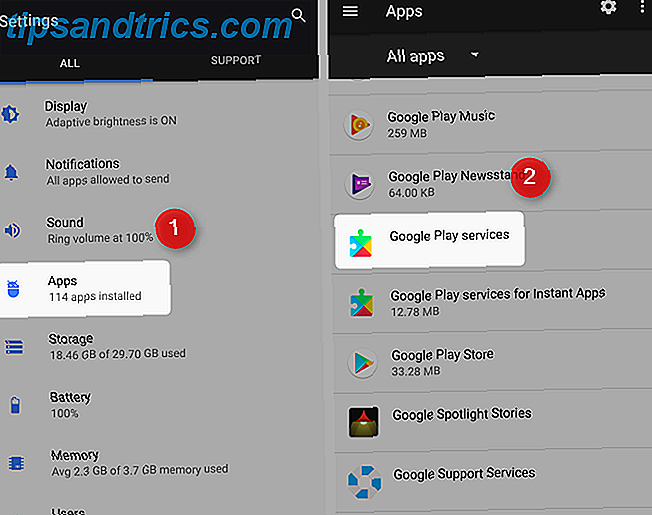
Kan jeg begrænse Play Services?
Det er næsten umuligt at bruge Google Play-tjenester og undgå helt at dele personlige data. Derudover er der ingen konfigurationsindstillinger i Play-tjenester, der begrænser datadeling. Hver af Googles apps skal konfigureres for at reducere de data, du deler.

Mens brugerne kan slukke for mange af Play services tilladelser (hvad er en Android-tilladelse? De syv dødbringende Android-tilladelser: Sådan undgår du den dårlige beredskab De syv dødbringende Android-tilladelser: Sådan undgår du en døsig beredskab Alle med en Android-enhed bør vide, at dine private oplysninger ikke behandles som private. For eksempel kan køb af apper udsætte personlige kontaktoplysninger, herunder navn, fysisk adresse og e-mail-adresse til ... Læs mere), der ville have negativ indflydelse på, hvordan din apps udfører. Faktisk vil mange apps bare ikke fungere efter manipulation med Play-tjenester.
Hvordan reducerer jeg Play Services 'batteriudledning?
Ud af alle Googles software slår Play-tjenester mest på dit batteri. Men det er et tokantet sværd. Det giver også adgang til masser af Googles software og den største appbutik på planeten. Og mens du ikke helt kan undgå nogle af de data, der er indsamlet af Google, kan du reducere batteriets afløb.

Brugere kan deaktivere kontosynkronisering for at begrænse power draw - men denne mulighed tvinger brugerne til at bruge manuel synkronisering. Hvis du aktiverer manuel synkronisering, kræves følgende:
Gå til Indstillinger > Konti . Tryk på de tre vandrette linjer i øverste højre hjørne af skærmen i menuen Konti. Afmark derefter afkrydsningsfeltet for automatisk synkronisering af data . Fra nu af skal din enhed manuelt synkronisere hver applikation.
2. Google Now eller Google App
Google App er grundlæggende Google Søg efter din telefon, selv om Google har brugt det til også at gøre alle mulige andre opgaver. Hovedlisten over "OK, Google" kommandoer Hovedlisten over "OK, Google" kommandoer Google Nu har mange nyttige kommandoer, men hvordan holder du styr på dem alle? Her er en mesterliste, der er organiseret efter kategori, så du kan styre Google, hvordan du kan lide det. Læs mere . På grund af det ved det virkelig meget om dig.
Kan Google App afinstalleres?
På de fleste enheder kan den ikke afinstalleres uden rod. Det kan dog være deaktiveret. Hvis du vil deaktivere Google App, skal du navigere til Indstillinger > Apps og vælge Google App . Vælg derefter Deaktiver .
Kan jeg begrænse, hvor mange data jeg deler?
Du kan begrænse de data, der deles af Google App, ved at starte appen. Når du har startet det, skal du vælge konfigurationsmenuen (markeret af de tre vandrette linjer øverst til venstre på skærmen). Vælg derefter Indstillinger > Konti og privatliv .

Fra Konti og privatliv kan du inspicere data sporet af Google. Dette omfatter indstillingen Min aktivitet, hvor du finder næsten alle dine onlineaktiviteter. Heldigvis kan du slette en stor del af disse data.

Hvordan reducerer jeg batteridrænning?
Hvis du ikke er bekendt med teknologien, er Google Now (opdateret som Google Assistant i nogle nyere versioner af Android) den tjeneste, der ujævnligt fremskynder oplysninger, som du ikke vidste du havde brug for. En del af dens stalkerlignende evne til at holde faner på sine brugere stammer fra den enorme mængde information, som Google indsamler fra sine kunder.
Men bortset fra de åbenlyse privatlivets bekymringer, som Google Now præsenterer os (en enkelt tjeneste, der aggregerer alt et massivt selskab, der er indsamlet fra dets brugere), kan Google Now forårsage batteridræn.

For at deaktivere Google Nu skal du starte appen og derefter trykke på menuknappen, der betegnes af tre vandrette linjer. Derefter skal du gå til Indstillinger og derefter under overskriften Google Nu (eller Google Assistant) ved at vælge Indstillinger . Skub derefter glideren ud.
3. Google Maps
Google Maps registrerer brugernes placeringshistorik, selvom de ikke bruger Google Maps-programmet. Hvis du ikke vil have det til at ske, er der nogle trin, du kan tage.

Kan det afinstalleres?
De fleste Android-enheder kan ikke afinstallere Google Maps uden root. Du kan dog deaktivere den ved at navigere til Indstillinger > Apps og vælge Google Maps . Vælg derefter Deaktiver .
Kan jeg begrænse, hvor mange data jeg deler?
Hvis du vil deaktivere Placeringshistorik, skal du åbne Google Maps-appen og trykke på menuikonet (tre vandrette streger) øverst til venstre i grænsefladen. Vælg derefter Indstillinger. Vælg Indstillinger for Google-placering i menuen Indstillinger .
Vælg derefter Google Placeringshistorik under Placeringstjenester. Sluk den ved at trykke på skyderen øverst til højre på grænsefladen. Fra nu af vil Google ikke længere spore dine bevægelser.

Hvordan reducerer jeg Google Maps 'batteriudledning?
Google Maps bruger med rette GPS, med god grund, selv om det forårsager enormt batteriafløb - især hvis du bare åbner appen for at kigge rundt. For at aktivere batterisparetilstand for Google Maps skal du udføre følgende handlinger:
Indstillinger > Placering > Mode . Vælg derefter Batteribesparelse .

Ulempen ved batterisparemodus er dens formindskede nøjagtighed i forhold til GPS-positionssporing. Imidlertid er forbedringen af batteriets levetid mærkbar.
4. Google Kalender
Hvis Google Maps sporer du ikke var uhyggelig nok, ved Google Kalender præcis, hvad du laver og hvornår.

Kan Google Kalender afinstalleres?
De fleste brugere kan ikke afinstallere Google Kalender uden rod. Du kan dog deaktivere det ved at gå til Indstillinger > Apps > Google Kalender og vælge Deaktiver .
Kan jeg begrænse, hvor meget data det deler?
Du kan begrænse tilladelserne anmodet af Google Kalender. Desværre handler de fleste tilladelser om kalenderfunktionens kernefunktionalitet. Når den først er slukket, fungerer appen ikke som den normalt opfører sig. Jeg er ikke opmærksom på andre personlige oplysninger, som f.eks. Brugsstatistik, som brugerne kan deaktivere.
For at få adgang til Google Kalender tilladelser skal du navigere til Indstillinger > Apps > Google Kalender og vælge Tilladelser. Fra denne menu kan du sikkert deaktivere telefon og lokalitet uden at forårsage alvorlige forstyrrelser af tjenesten. Kontakter og kalenderrettigheder er dog integrerede i kalenderens funktionalitet.

Hvordan reducerer jeg Google Kalenders batteriudledning?
Du kan tvinge Google Kalender til at bruge manuel synkronisering. For at slå manuel synkronisering på, skal du navigere til Indstillinger > Konti . Vælg Google i menuen Konti, og tryk på den konto, du vil ændre. Aktivér manuel synkronisering ved at trykke på skyderen til højre for Kalender .

Når manuel synkronisering er slået til, kan du dog ikke modtage underretninger, hvis du ikke har synkroniseret for nylig. Det er også værd at bemærke, at Kalender ikke bidrager væsentligt til batteridrænning, så at manuel synkronisering ikke giver dig meget ekstra skærmtid.
5. Google Fotos
Hvis du tager billeder regelmæssigt, kan dit Google Fotos-bibliotek indeholde dit ansigt såvel som ansigterne hos dine venner og familie.

Kan Google Fotos afinstalleres?
Nej, men det kan deaktiveres ved at gå til Indstillinger > Apps > Fotos og vælge Deaktiver .
Kan jeg begrænse, hvor meget data det deler?
Hvis du har aktiveret billedoploading, har Google allerede indekseret (analyseret og muligvis identificeret) alles ansigt, der har vist sig i dine billeder - herunder fremmede, der blunderede på et billede.
Du kan deaktivere ansigtsgenkendelse ved at åbne Google Photo-appen og trykke på menuikonet (tre vandrette søjler). Vælg derefter Indstillinger . Fra indstillinger menuen, tryk på skyderen for Ansigtsgruppering .

Googles politikker for opbevaring af data vedrørende dine allerede uploadede fotos forbliver dog tvetydige. Du kan slette dem alle, men Google kan stadig beholde dine oplysninger i deres databaser.
Hvordan reducerer jeg Google Fotos 'batteridræn?
Du kan konfigurere fotoapps til kun at uploade billeder, mens de er tilsluttet en strømkilde. Du kan også forhindre det i at uploade video og fotos, mens du er over en mobilforbindelse. Forebyggelse af billedoplæsninger under batteristrøm eller cellulære data kan medføre alvorlige batteribesparelser for lukkeknupperne.

Hvis du vil slukke for upload over batteristrøm, skal du starte appen Fotos og trykke på menuikonet (tre vandrette streger). Vælg derefter Indstillinger > Sikkerhedskopiering og synkronisering og rul ned. Tryk på skyderen for Kun under opladning, Videoer og Fotos (som er under overskriften Cellular data back up ).
6. Google Hangouts
Google Hangouts kan være mindre krævende nu, hvor Allo og Duo Googles mest interessante: Apps, projekter og tjenester, du skal vide om Googles mest interessante: Apps, projekter og tjenester, du skal vide om Google, har altid snesevis af projekter på nogen måde givet tid, og det kan være svært at holde styr på dem alle. Her er de mest interessante, som du bør være opmærksom på. Læs mere er her, men mange mennesker er stadig afhængige af det til at foretage opkald eller bruge Google Voice Google Voice får en opdatering og er mere nyttigt end nogensinde Google Voice får en opdatering og er mere nyttigt end nogensinde Google Voice, lang tanke opgivet, var bare genoplivet af Google. Her er hvad der sker med Voice og hvad du kan forvente at se i de opdaterede apps. Læs mere .

Kan Hangouts afinstalleres?
Google Hangouts kan ikke afinstalleres på de fleste telefoner - medmindre du har root-rettigheder. Det kan dog deaktiveres ved at åbne Indstillinger > Apps > Google Hangouts og trykke på Deaktiver .
Kan jeg begrænse, hvor meget data det deler?
Du kan slukke for brugsstatistikken indsamlet af Google ved at åbne Hangouts-appen og trykke på de tre vandrette linjer og vælge Indstillinger.

Fra indstillinger menuen skal du trykke på skyderenikonet på Forbedre Hangouts .
Hvordan reducerer jeg Hangouts batteridræn?
Der er ikke mange måder at reducere Hangouts batteridræn på, undtagen for at stoppe med at bruge appen.
Nogle gode alternativer til Hangouts omfatter Signal og Telegram. For desktop brugere kan den fantastiske (og åbne kilde) Pidgin køre Hangouts Brug Skype, Hangouts og mere med disse Pidgin Extensions Brug Skype, Hangouts og mere med disse Pidgin Extensions Pidgin giver dig mulighed for at bruge flere messaging-tjenester i en enkelt applikation. Men det er ikke perfekt, hvilket betyder at du skal gøre lidt arbejde for at få adgang til de nyeste messaging-tjenester. Læs mere (og Skype) i et enkelt program - uden at køre Hangouts i baggrunden.
7. Google Chrome
Som standardwebbrowser på de fleste Android-enheder kender Chrome alle de websteder, du besøger.

Kan Chrome afinstalleres?
På de fleste enheder kan du ikke afinstallere Google Chrome uden rodadgang. Du kan dog deaktivere appen ved at navigere til Indstillinger > Apps > Chrome og vælge Deaktiver .
Kan jeg begrænse, hvor mange data den indsamler?
Chrome indsamler en række brugsstatistikker. Du kan fravælge dette program ved at åbne Chrome-appen, trykke på de tre lodrette prikker øverst til højre på skærmen og vælge Indstillinger . Vælg Indstillinger i menuen Indstillinger. Sluk derefter brugs- og nedbrudsrapporter .

Du kan også tænde for alternativet "Spor ikke". Du kan dog bemærke citatmærkerne omkring indstillingen. Det skyldes, at websteder kun frivilligt stopper brugersporing, hvis denne indstilling er tændt. Mange websteder sporer brugere uanset om boksen er markeret eller ej.
Hvordan reducerer jeg Chromes batteridræn?
Når du bruger Chrome, dræner det batteri. Og mens Chrome tilbyder en batterisparer-tilstand, sender den indholdet af billeder til Googles servere. Den bedste løsning er efter min mening at bare bruge en anden browser. Et godt alternativ er Firefox til mobil. Firefox tilbyder de fleste funktioner i Chrome, men uden brud på privatlivets fred.
Softwareforslag
For brugere af root og non-root foreslår jeg at bruge en kombination af Greenify og AFWall + firewall. For dem, der er interesseret i at forbedre deres Android-enhedens batterilevetid, vil du måske tjekke denne artikel om forbedring af Androids batterilevetid. Sådan forbedrer du batterilevetiden på Android 6.0 Marshmallow Sådan forbedres batterilevetiden på Android 6.0 Marshmallow Batterilevetiden er fin, men med dette trick, du kan presse meget mere ud af din Android 6.0 Marshmallow enhed. Læs mere . Ud af alle mulige tweaks muliggør Aggressive Doze sandsynligvis den største forbedring af batteriets levetid.
Hvordan bevarer du dit privatliv og batterilevetid?
Du kan muligvis bemærke en fælles tråd: Google kan ikke lide at afinstallere deres apps. Det vil helt sikkert ikke have, at du giver sine apps færre tilladelser. Men for dem af os, der værdsætter privatlivets fred og batterilevetid, kan du måske evaluere mindst nogle få apps i Googles software arsenal.
Har nogen andre alvorlige bekymringer om Googles tilgang til forbrugernes privatliv? Har du tips til andre apps eller tjenester? Lad os vide i kommentarerne!
Billedkredit: Neirfy via Shutterstock.com
Oprindeligt skrevet af Kannon Yamada den 16. april 2013.




![LibreOffice 3.5 udgivet, tilbyder nyt grammatikkontrolværktøj [Nyheder]](https://www.tipsandtrics.com/img/linux/117/libreoffice-3-5-released.jpg)